Wondershare Recoverit: uma ferramenta de recuperação de dados tudo-em-um para Mac e Windows
Publicados: 2022-08-25Perder dados em seu computador pode ser uma experiência aterrorizante. Isso pode acontecer com você, independentemente do dispositivo que você está usando. Portanto, não importa se é um Mac ou um PC com Windows, ambos são igualmente suscetíveis à perda de dados devido à exclusão acidental, formatação, corrupção e falha de hardware.
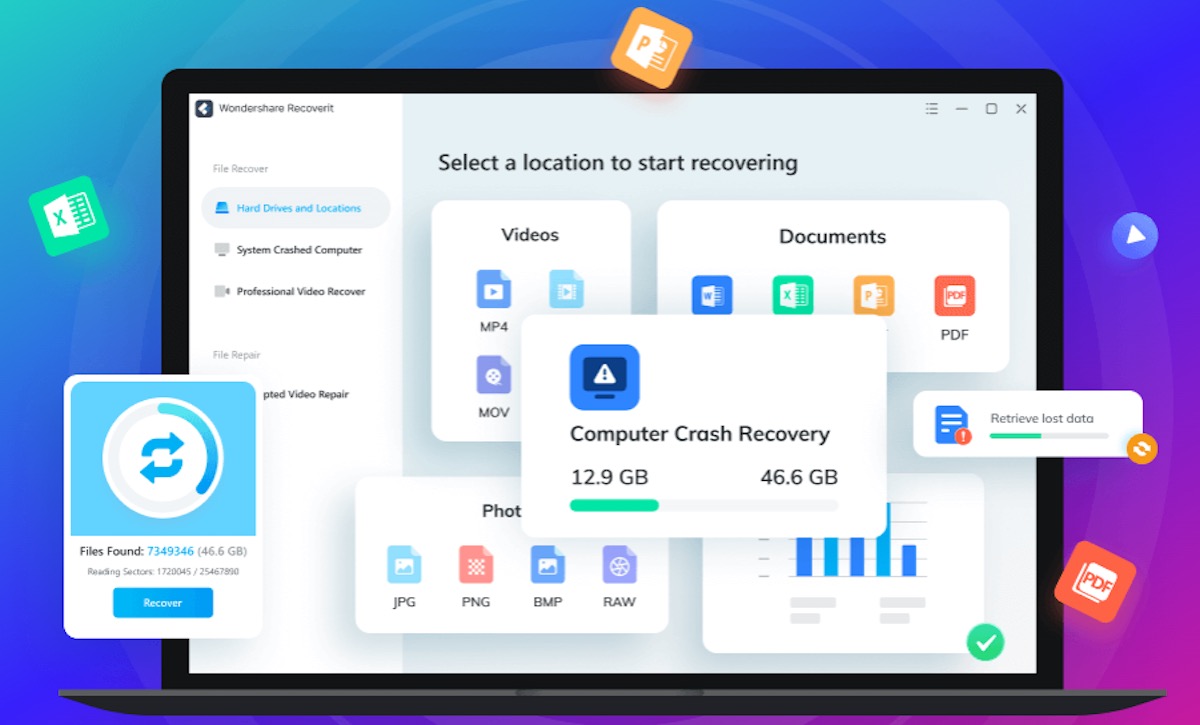
Depois que um dispositivo sofre perda de dados, a recuperação desses dados se torna um trabalho desafiador e tedioso e exige um software de recuperação de dados com uma alta taxa de recuperação para melhor sucesso. Embora você possa encontrar vários softwares de recuperação de dados na Internet que prometem entregar bem nessa frente, nem todos são tão eficazes quanto afirmam ser.
O Wondershare Recoverit é uma exceção aqui. É uma ferramenta de recuperação de dados incrivelmente versátil que ajuda a recuperar vários tipos de arquivos, incluindo arquivos de música, fotos, vídeos, documentos e e-mails perdidos ou excluídos, entre outros. Portanto, se você possui um Mac, um PC com Windows ou uma unidade de armazenamento externa que sofreu perda de dados recentemente, o Wondershare Recoverit é tudo o que você precisa.
Acompanhe enquanto verificamos o Wondershare Recoverit em detalhes e listamos as instruções para usar o Wondershare Recoverit para recuperar dados no seu Mac ou Windows PC.
Índice
O que é o Wondershare Recoverit?
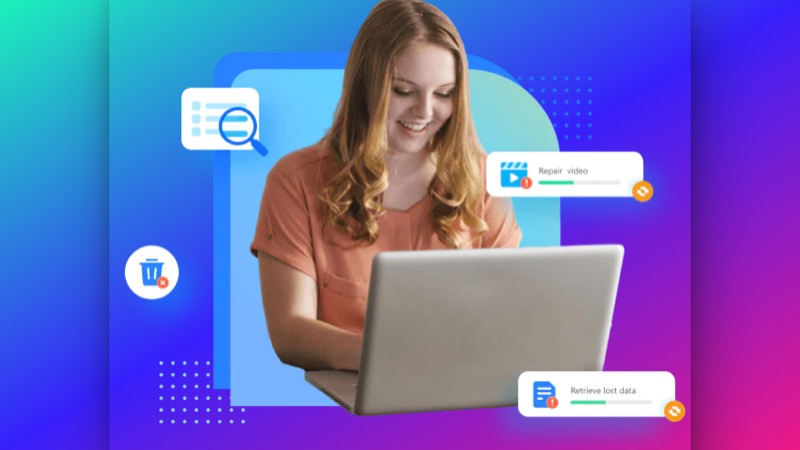
O Wondershare Recoverit é um software de recuperação de dados completo que permite recuperar arquivos que foram excluídos acidentalmente ou perdidos devido a problemas de formatação, danos ao hardware do seu computador ou qualquer outro motivo. Está disponível no macOS e no Windows, e você pode até usá-lo para recuperar dados de dispositivos de armazenamento externos, como discos rígidos, pen drives, câmeras digitais e cartões SD.
Wondershare diz que o Recoverit pode ajudá-lo a recuperar mais de 1000 tipos de formatos de arquivo e pode restaurar dados perdidos em mais de 500 cenários diferentes, incluindo exclusão acidental, ataque de vírus, corrupção de dispositivo e muito mais.
Além disso, além de ser eficaz na recuperação de fotos, vídeos e outras mídias excluídas, o Wondershare Recoverit também possui uma ferramenta avançada de reparo de vídeo. Como o próprio nome sugere, esta ferramenta permite reparar vídeos de alta resolução (4K e 8K) para que você possa recuperar vídeos de qualidade original de dispositivos como DSLRs, drones e câmeras digitais.
Quais são os recursos do Wondershare Recoverit?
Wondershare Recoverit é uma ferramenta abrangente de recuperação de dados. Aqui está uma lista de alguns dos recursos notáveis que o destacam de outros softwares de recuperação de dados disponíveis:
- Vários modos de recuperação de dados, incluindo recuperação de dados de sistemas travados e recuperação avançada de vídeo.
- Reparo de vídeo corrompido integrado para ajudá-lo a reparar vídeos corrompidos ou truncados em seu computador ou armazenamento externo.
- Visualização de arquivos (antes da recuperação) para permitir que você verifique e garanta que está recuperando o(s) arquivo(s) correto(s).
- Processo de recuperação de dados fácil (3 etapas).
- Suporte para mais de 1000 tipos de formatos de arquivo.
- Capacidade de recuperar arquivos de mais de 2.000 dispositivos de armazenamento diferentes.
- Amplo escopo de uso, desde a exclusão acidental até o ataque de vírus.
Como recuperar dados perdidos usando o Wondershare Recoverit
O Wondershare Recoverit é fácil de usar e possui um processo simples de recuperação de dados em 3 etapas: Selecionar, Escanear, Recuperar. Com o Recoverit, você obtém três modos de recuperação de arquivos: Discos rígidos e locais , Computador com falha no sistema e Recuperação avançada de vídeo , e um para reparo de vídeo: Reparo de vídeo corrompido .
As etapas para usá-los estão listadas nas seções a seguir. Mas primeiro, baixe o software Wondershare Recoverit no seu Mac ou PC com Windows no link abaixo, inicie o instalador e siga as instruções na tela para instalá-lo no seu PC com Windows ou Mac.
Baixar Wondershare Recoverit: Mac | janelas
Em seguida, inicie o Wondershare Recoverit no seu computador e siga as etapas nas seções a seguir para recuperar os dados perdidos do seu PC Mac ou Windows.
I. Recuperar dados perdidos de discos rígidos e outros locais
O modo de recuperação de dados padrão do Wondershare Recoverit – e o que é ideal para a maioria dos casos de uso – é Hard Drives and Locations. Com ele, você pode recuperar fotos excluídas e todo tipo de outros arquivos (como vídeos, documentos, PDFs, etc.) dos discos rígidos do seu computador e outros locais, conforme mostrado nas etapas a seguir:
- Abra o Wondershare Recoverit e selecione Hard Drives and Locations no menu à esquerda.
- Dependendo de onde seus dados perdidos foram armazenados em seu computador, selecione a unidade em Unidades de disco rígido ou Unidades externas . Como alternativa, clique em Lixeira , Área de trabalho ou Selecionar pasta , dependendo de onde seus arquivos perdidos foram armazenados.
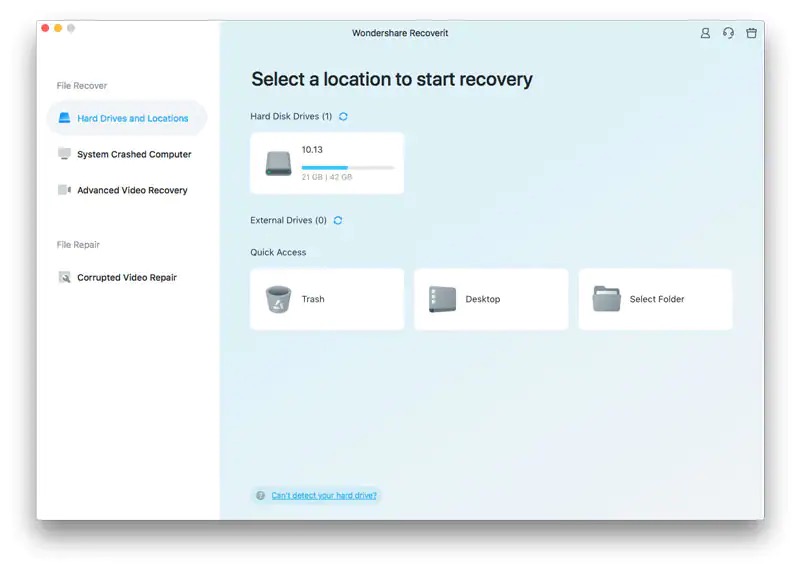
IMAGEM: Wondershare - Quando solicitado a conceder ao Wondershare Recoverit acesso total à unidade do seu computador, clique em Configurar agora e siga as instruções na tela para permitir o acesso.
- Sente-se e espere a digitalização terminar. Assim que o Wondershare Recoverit terminar de escanear, ele retornará todos os seus arquivos perdidos. Clique duas vezes em um arquivo para visualizá-lo.
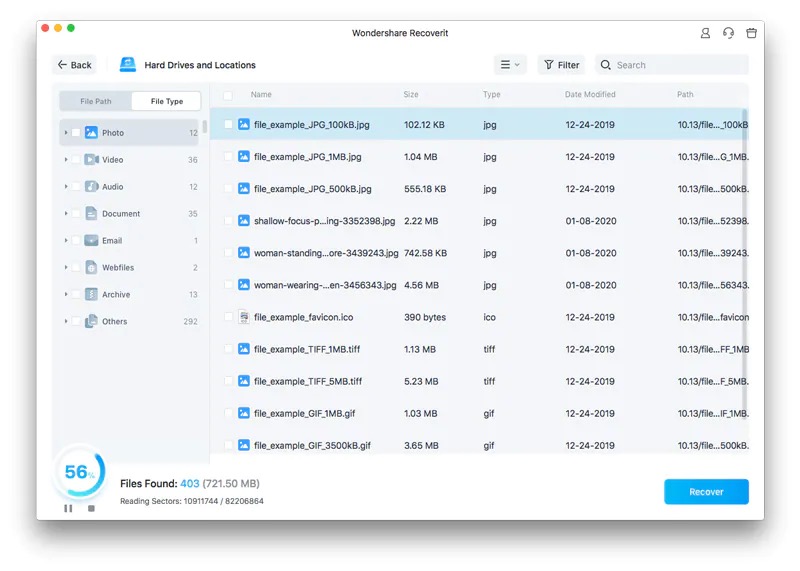
IMAGEM: Wondershare - Por fim, selecione todos os arquivos ou escolha alguns selecionados, dependendo de sua necessidade, e clique no botão Recuperar para recuperá-los. Quando o Wondershare Recoverit pedir para você escolher um local para salvar os arquivos restaurados, escolha um que seja diferente do local original e clique em Salvar .
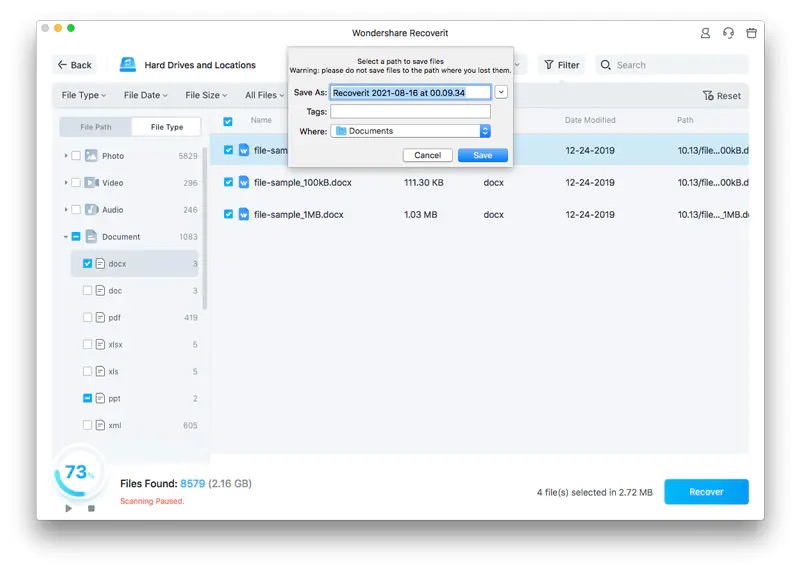
IMAGEM: Wondershare
II. Recupere vídeos perdidos não descobertos pelo método de recuperação padrão
Na maioria das vezes, o método de recuperação padrão do Wondershare Recoverit pode falhar ao descobrir arquivos de vídeo perdidos em seu computador ou dispositivos externos. Se isso também aconteceu com você, você pode usar o recurso Advanced Video Recovery para encontrar e restaurar esses vídeos.

Siga estas etapas para fazer isso:
- Na janela principal do Wondershare Recoverit, selecione Advanced Video Recovery .
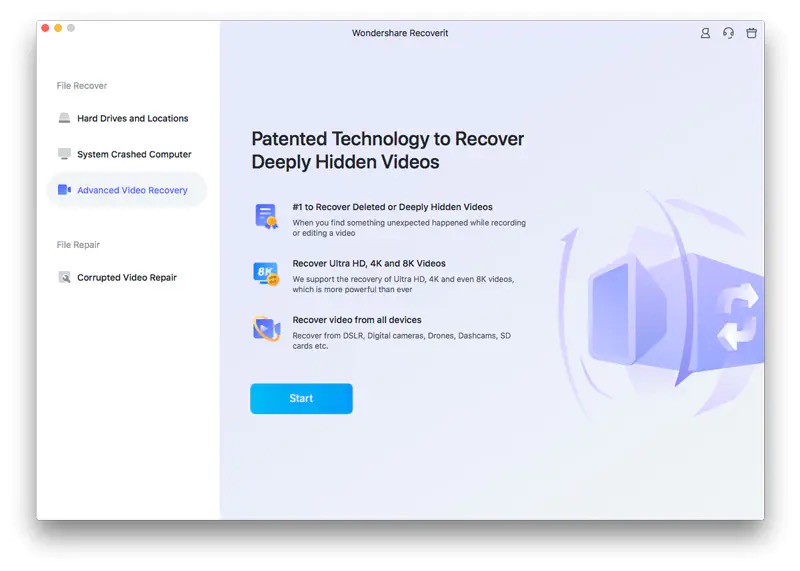
IMAGEM: Wondershare - Escolha o dispositivo de armazenamento que continha os arquivos de vídeo que você deseja recuperar.
- Selecione o formato para restringir sua pesquisa e clique em Iniciar .

IMAGEM: Wondershare - Depois que o Wondershare Recoverit terminar a verificação e retornar os arquivos perdidos, clique duas vezes nos arquivos que deseja visualizar.
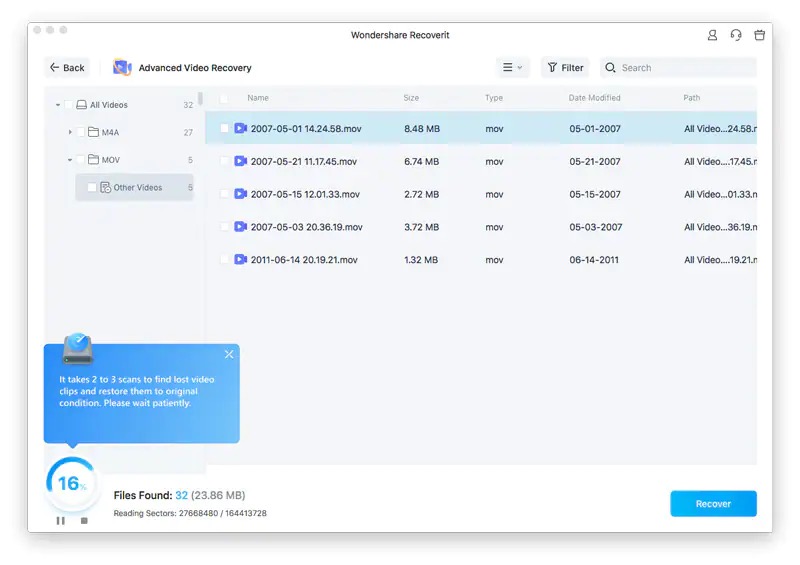
IMAGEM: Wondershare - Selecione o(s) arquivo(s) de vídeo que deseja recuperar e pressione Recuperar . Escolha o local de salvamento quando solicitado.
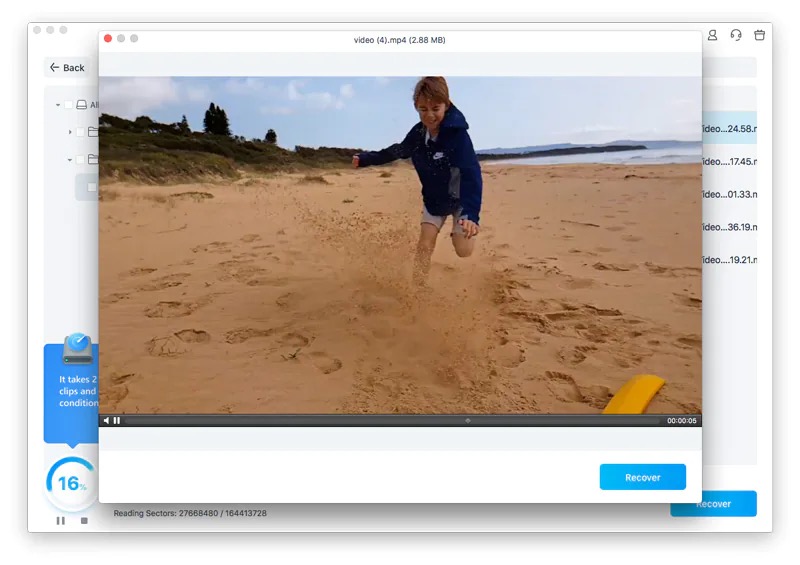
IMAGEM: Wondershare
III. Recuperar dados perdidos de um computador travado
Uma falha do sistema é inevitável. Não importa se você usa Mac ou Windows, você nunca sabe quando pode ter problemas e custar seus dados. Embora o Windows seja geralmente considerado mais propenso a esses problemas, o macOS também não está imune a esses problemas.
Portanto, para garantir que você não perca dados valiosos quando seu sistema travar, independentemente do sistema operacional usado, o Wondershare oferece um modo dedicado para recuperar dados de um computador travado.
Aqui estão as etapas para recuperar dados de um computador travado:
- Primeiro, você precisa preparar a mídia inicializável para inicializar em seu computador travado. Conecte uma unidade USB em um computador em funcionamento, inicie o Wondershare Recoverit e selecione System Crashed Computer na tela principal.
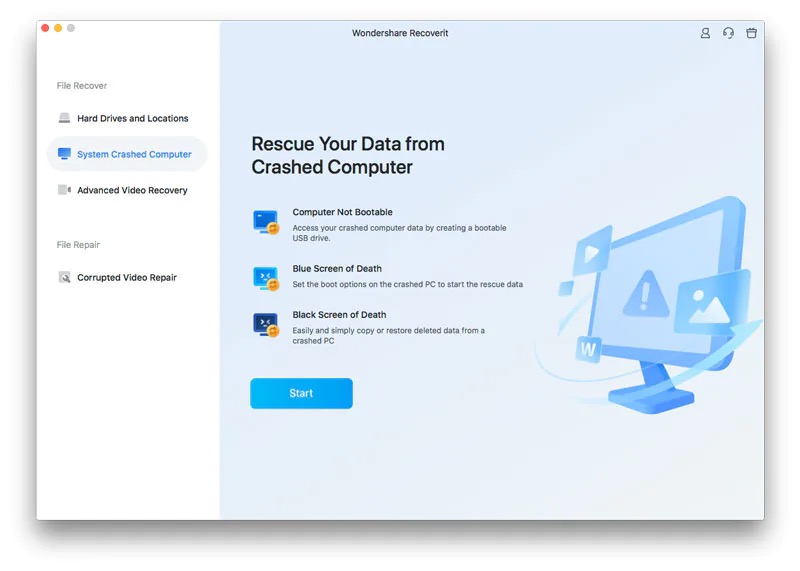
IMAGEM: Wondershare - Clique em Digitalizar e selecione a unidade USB na tela a seguir. Toque no botão Formatar para começar a formatar a unidade e transformá-la em uma unidade inicializável.
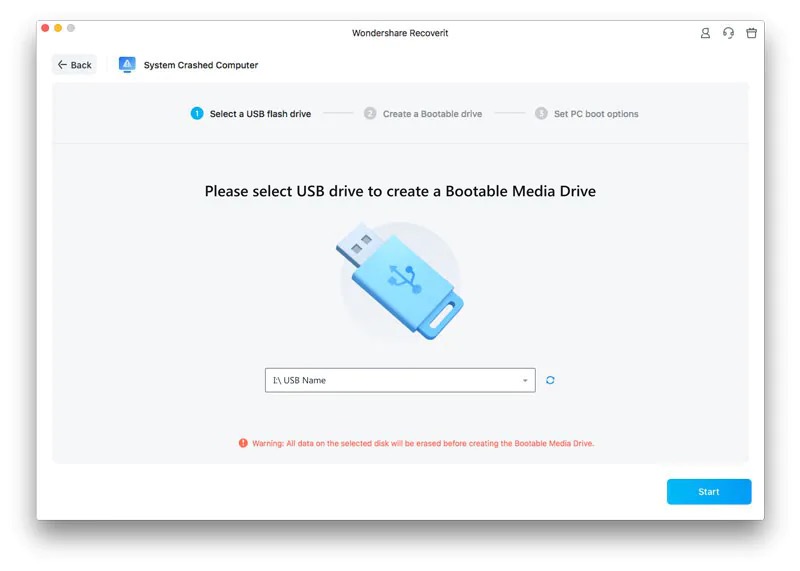
IMAGEM: Wondershare - Com a unidade inicializável pronta, conecte-a ao computador travado e inicialize nele.
- Selecione Hard Disk Copy ou Data Recovery para recuperar todos os dados do disco rígido ou alguns arquivos específicos, respectivamente.
- Clique em Iniciar para iniciar o processo de digitalização.
- Quando a verificação terminar, selecione os arquivos que deseja recuperar e clique em Recuperar .
Você pode evitar a perda de dados?
Embora seja bom ter ferramentas como o Wondershare Recoverit em seu arsenal, tomar medidas preventivas com antecedência para reduzir suas chances de perder dados nunca é demais. Aqui estão algumas maneiras de evitar a perda de dados em seus dispositivos:
- Faça backup de seus dados regularmente
- Criptografe seus backups
- Diversifique seus backups
- Mantenha seus dispositivos atualizados com o software mais recente
- Proteja os dispositivos de armazenamento da eletricidade estática
- Use programas antivírus e antispyware para proteger seus dispositivos contra infecções por malware
Planos de Recuperação Wondershare
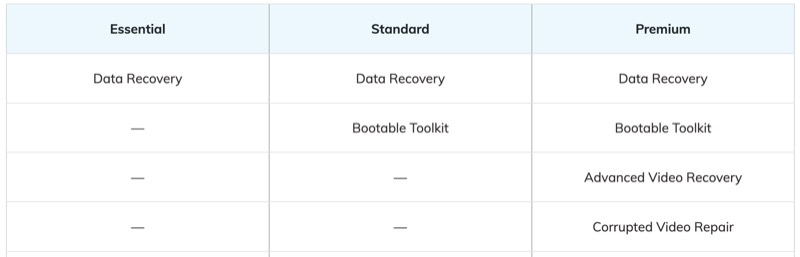
O Wondershare Recoverit é gratuito para baixar e usar. No entanto, o plano gratuito permite recuperar apenas 100 MB de dados e é limitado em termos de funcionalidade.
Se você deseja recuperar mais dados e se livrar desse limite, pode atualizar para um dos planos pagos: Essential , Standard ou Premium . O plano Essential custa US$ 69,99 por ano (para Windows) e US$ 79,99 por ano (para Mac) e permite recuperar dados ilimitados sem limitações de tamanho. No entanto, com este plano, você também não tem acesso a recursos avançados como Bootable Toolkit, Advanced Video Recovery e Corrupted Video Repair.
Para isso, você precisa obter o plano Standard (por $ 79,99 por ano no Windows ou $ 99,99 por ano no Mac) se quiser apenas o recurso Bootable Toolkit ou atualizar para o plano Premium , que custa $ 99,99 por ano (para Windows) e $ 139,99 por ano (para Mac) para desbloquear o acesso a todos os recursos do Recoverit, incluindo Recuperação Avançada de Vídeo e Reparo de Vídeo Corrompido.
Além disso, se você é estudante, tem 30% de desconto em todos os planos. Com esse desconto, veja quanto custa cada um desses planos:
- Essencial: $ 55,99 (Mac) e $ 48,99 (Windows)
- Padrão: US$ 69,99 (Mac) e US$ 55,99 (Windows)
- Premium: $ 97,99 (Mac) e $ 69,99 (Windows)
Recupere dados perdidos no seu Mac ou PC com Windows sem esforço
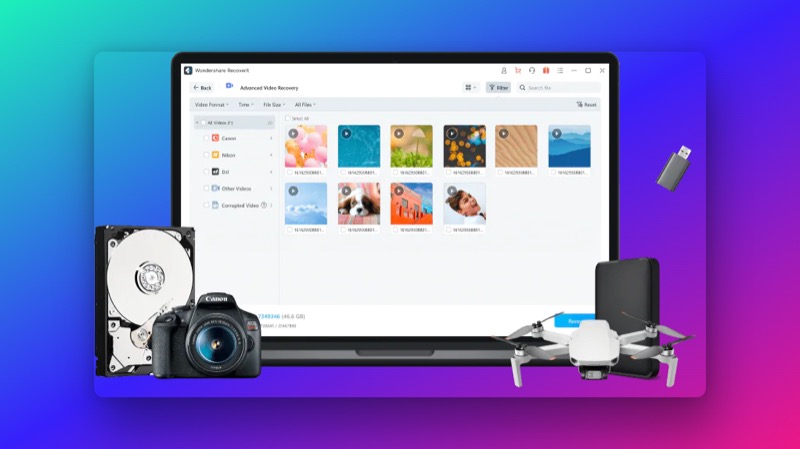
Embora fazer backups regulares e seguir outras medidas preventivas seja uma prática inteligente para se proteger contra a perda de dados em seus dispositivos, às vezes, pela natureza de como os dispositivos eletrônicos funcionam, você nunca pode ter certeza de quando esses dispositivos podem ter problemas e acabar custando caro. dados valiosos. É em situações como essas que ferramentas como o Wondershare Recoverit vêm em socorro.
O Recoverit simplifica muito a recuperação de dados no Mac e Windows, graças à sua interface intuitiva e processo de recuperação fácil de seguir. Não é apenas um aplicativo de recuperação de fotos eficaz que ajuda na recuperação de fotos excluídas, mas também permite restaurar outras formas de dados em seu computador e armazenamento de mídia externo, como vídeos, PDFs, etc.
Da mesma forma, o Wondershare Recoverit também facilita a recuperação de dados perdidos de computadores travados. E ainda possui um utilitário de recuperação de vídeo dedicado que vasculha seu sistema para encontrar arquivos de vídeo longos e antigos que a recuperação padrão não consegue descobrir.
